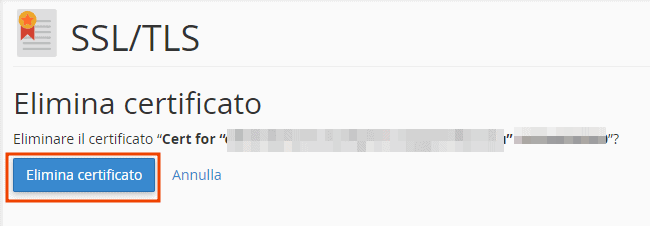Con SupportHost è possibile acquistare un certificato SSL ed installarlo in completa autonomia.
Tieni presente che tutti i piani offrono un certificato SSL gratis emesso da Let’s Encrypt che viene attivato in automatico.
In alcuni casi è però consigliabile usare un certificato SSL di tipo diverso. Vediamo quindi come installare certificato SSL autonomamente.
Table of Contents
Acquistare il certificato SSL
Come prima cosa è necessario acquistare un certificato SSL, devi scegliere quello più adatto in base alle tue esigenze.
Ci sono tre principali tipi di certificati SSL: Domain Validation, Organization Validation e Extended Validation.
Domain Validation
Questo tipo di certificato SSL consente di certificare il dominio registrato, ma non la società. In base al tipo possono essere utilizzati per un singolo dominio o per più domini. Questo è il tipo di certificato più comune che viene utilizzato e può essere adatto a siti personali e aziendali.
Organization Validation
I certificati SSL di questo tipo si basano sulla validazione del dominio e della società. In questo caso per richiederli sarà necessario fornire la documentazione necessaria relativa all’azienda. I certificati organization validation (OV) vengono in genere utilizzati per i siti in cui si effettuano transazioni per esempio negli ecommerce.
Extended Validation
I certificati SSL Extended Validation (EV) sono conosciuti anche come certificati Green bar e sono il tipo di certificato più affidabile. In questo caso la validazione prevede un controllo più approfondito in cui si verifica non solo che l’azienda sia effettivamente esistente, ma si verifica anche che la richiesta del certificato sia stata avviata da una persona appartenente all’azienda stessa. Questo tipo di certificato viene utilizzato per siti con un elevato numero di transazioni, per esempio grandi ecommerce o siti di home banking.
Se non sai quale certificato scegliere non esitare ad aprire un ticket di supporto. Uno dei nostri operatori ti guiderà nella scelta più adatta al tuo progetto.
Non appena completi l’acquisto del certificato SSL riceverai una mail con un link per la sua attivazione. Prima di procedere con l’attivazione e poter installare certificato SSL, è necessario però avere un valido “CSR” (Certificate Signing Request).
Generare il CSR
Per creare un nuovo CSR dobbiamo eseguire il login a cPanel e cliccare su SSL/TLS nel sezione “Sicurezza” come mostrato in questa schermata.
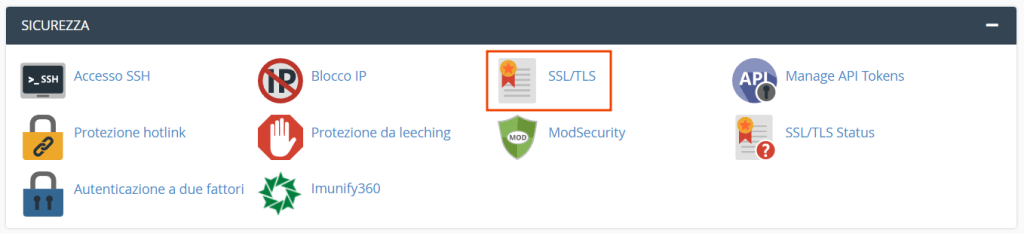
Dopodiché dalla sezione “Richieste di Firma del Certificato (CSR)” bisogna cliccare su Generare, visualizzare o eliminare le richieste di firma del certificato SSL come indicato qui sotto.
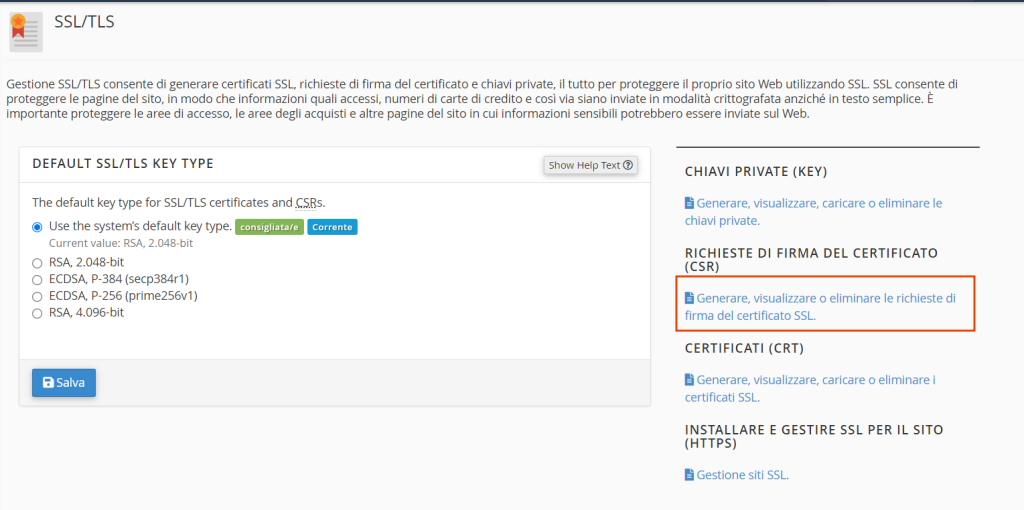
Per generare il CSR sarà prima necessario compilare i seguenti campi e fornire tutte le informazioni necessarie.
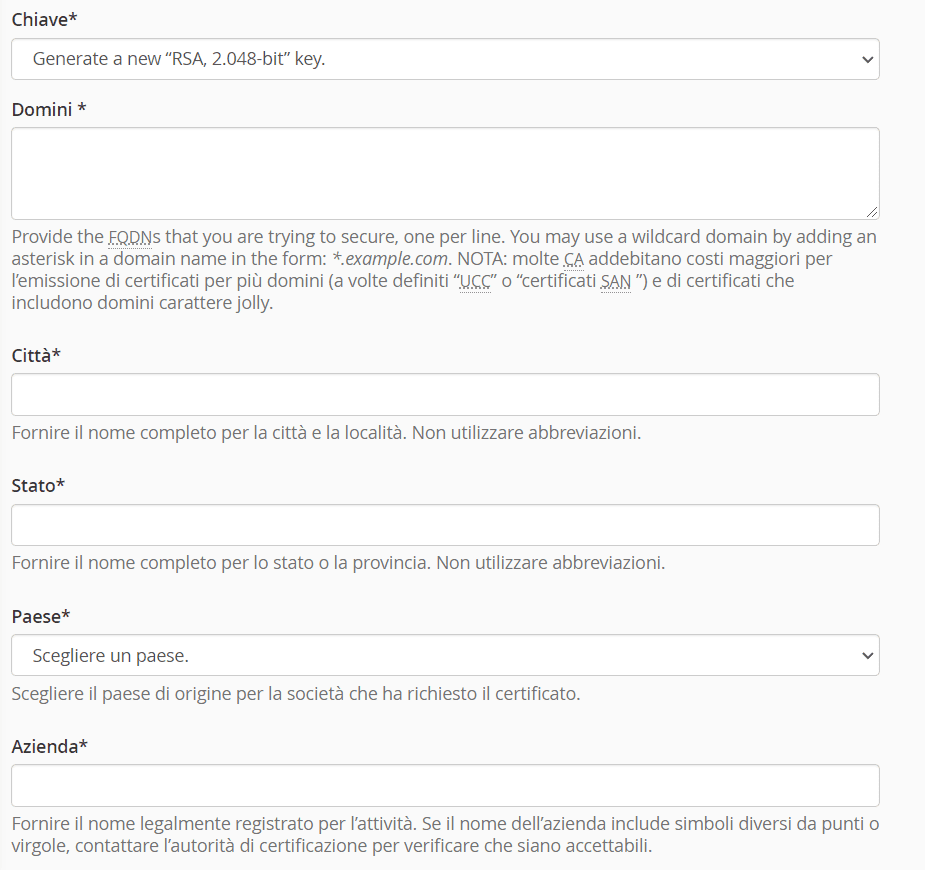
Key: si può scegliere una chiave privata dal menu a tendina o generare una nuova chiave lasciando l’opzione Generate a new “RSA, 2.048-bit” key.
Domini: in questo campi si deve inserire il dominio (o i domini) per cui si vuole generare il CSR.
Città, Provincia e Paese: bisogna inserire città, provincia e paese in cui ha sede l’azienda. I nomi di città e provincia non devono contenere abbreviazioni, ma vanno scritti per esteso. Il paese deve essere scelto dal menu a tendina in base ai codici ISO a due lettere (es. IT per l’Italia).
Azienda: bisogna inserire il nome dell’azienda o il nome del richiedente del certificato per i privati.
Ci sono poi dei campi aggiuntivi e opzionali che possono essere utilizzati per indicare: Divisione dell’azienda, email e descrizione.
Dopo aver compilato tutti i campi con i dati necessari clicca sul pulsante Genera in fondo alla pagina.
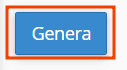
Verrà quindi generato un CSR (codificato) che dovrai copiare perché ci serverà per completare i passaggi successivi e installare certificato SSL.
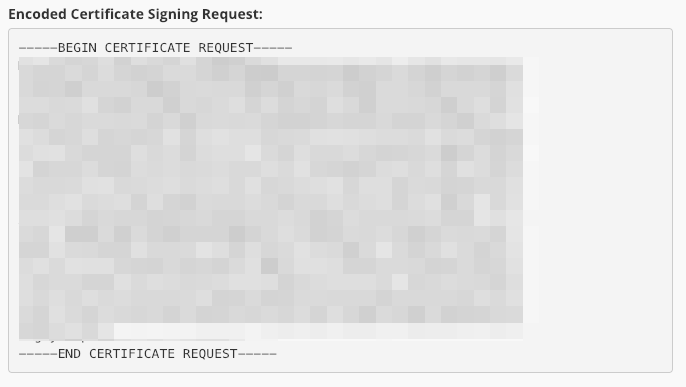
Configurare il Certificato SSL
A questo punto possiamo cliccare sul link ricevuto tramite email dopo aver ordinato il certificato su SupportHost per configurarlo. Saremo reindirizzati all’interno dell’area clienti, dalla quale è possibile gestire in autonomia il certificato SSL.
Andiamo quindi a compilare i vari campi:
- Tipo di webserver -> cPanel
- CSR -> incolliamo il codice che abbiamo appena generato
Le informazioni del contatto vengono prese dal tuo profilo, ma puoi cambiarle se necessario.
A questo punto clicchiamo sul bottone in basso per continuare.
Completare la validazione del certificato
Dal momento che il certificato è “Domain Validated” dobbiamo validare il dominio. Il modo più semplice è creando un indirizzo email come quello indicato tra le opzioni.
Andiamo quindi a creare l’indirizzo email [email protected], selezioniamo l’indirizzo in modo da inviare la mail di conferma all’indirizzo corretto e proseguiamo.
A questo punto visualizzeremo un messaggio che ci informa che abbiamo completato la configurazione. Non ci resta che aspettare di ricevere la mail di conferma.
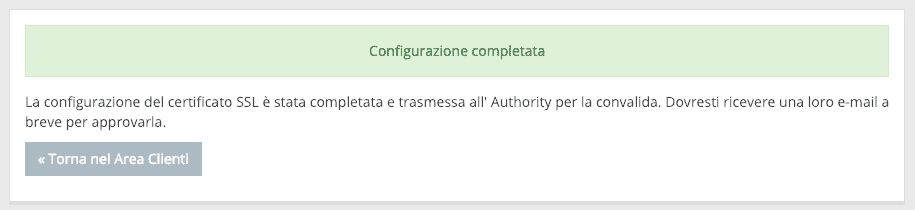
La prima email che riceveremo conterrà un link per la validazione del dominio e un codice di verifica. Seguiamo il link, inseriamo il codice e riceviamo un messaggio di conferma che ci dice che abbiamo verificato correttamente il dominio e riceveremo a breve il certificato tramite email.
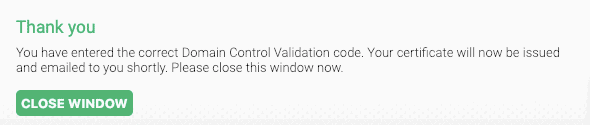
A questo punto può essere necessario attendere alcuni minuti prima di ricevere il certificato, che deve essere generato dall’ente certificatore.
Una volta generato, il certificato sarà inviato via email, oppure sarà possibile scaricarlo tramite l’area clienti.
Scaricare il certificato dall’area clienti
Per scaricare il certificato direttamente dall’area clienti SupportHost è necessario accedere, quindi cliccare su Servizi.
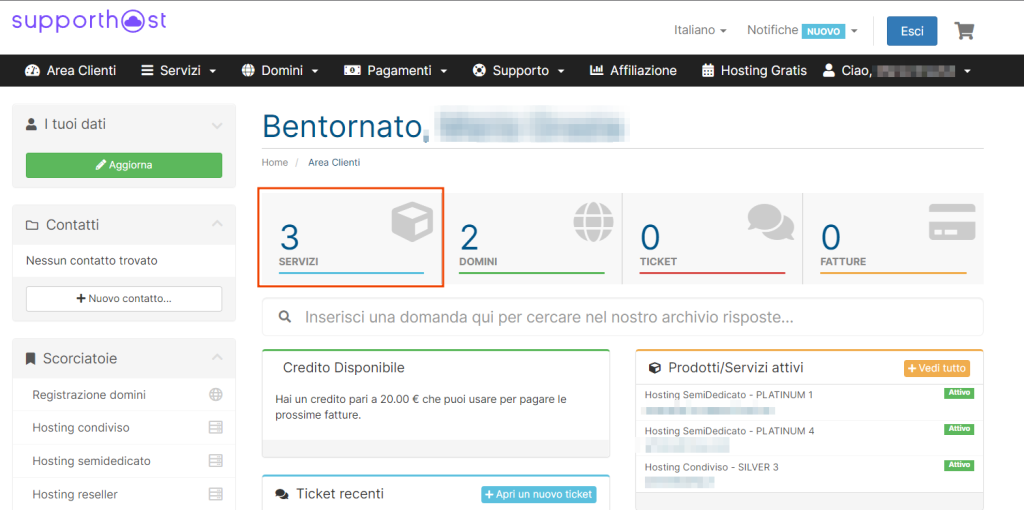
Qui vedremo una lista dei servizi e dobbiamo cliccare sul nome del certificato per poter visualizzare i dettagli, quindi cliccare su “Download Certificate” nella sidebar a destra.
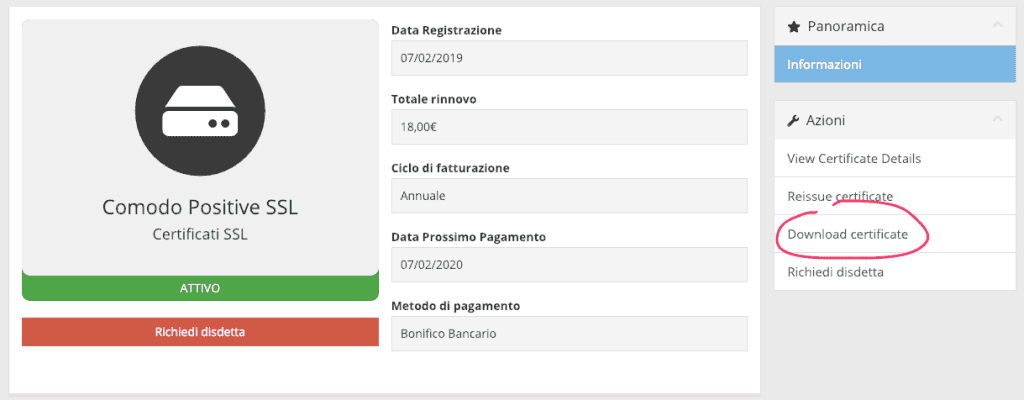
Il certificato altro non è che un file zip che contiene due file. L’archivio appena scaricato contiene un file .crt ed un file .ca-bundle.
Il file che dovremo caricare su cPanel per installare certificato SSL è il file .crt.
Entrambi i file possono essere aperti tramite un editor di testo, ma questo non ci servirà per installare certificato SSL.
Installare certificato SSL
A questo punto abbiamo generato il nostro certificato, lo abbiamo verificato e l’ente certificatore ci ha inviato il Certificato SSL. L’ultimo passo consiste nell’installare certificato SSL.
Dobbiamo quindi accedere a cPanel e cliccare su SSL/TLS nella sezione “Sicurezza“.
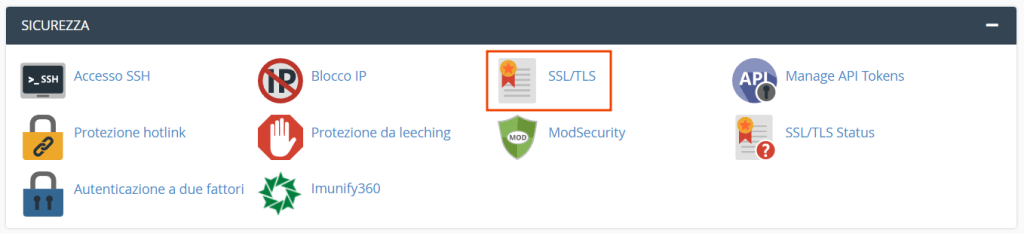
Dalla sezione Certificati (CRT) facciamo click su Generare, visualizzare, caricare o eliminare i certificati SSL.
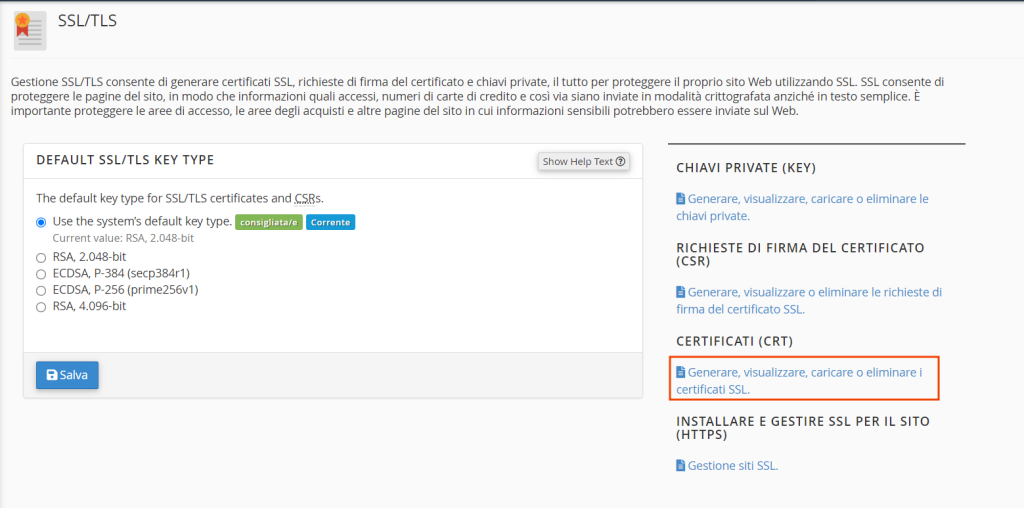
Scorriamo quindi fino alla sezione “Carica un nuovo certificato“.
Nella sezione “descrizione” possiamo inserire delle note, mentre cliccando su Scegli file possiamo caricare il certificato, ovvero il file .crt che abbiamo scaricato in precedenza.
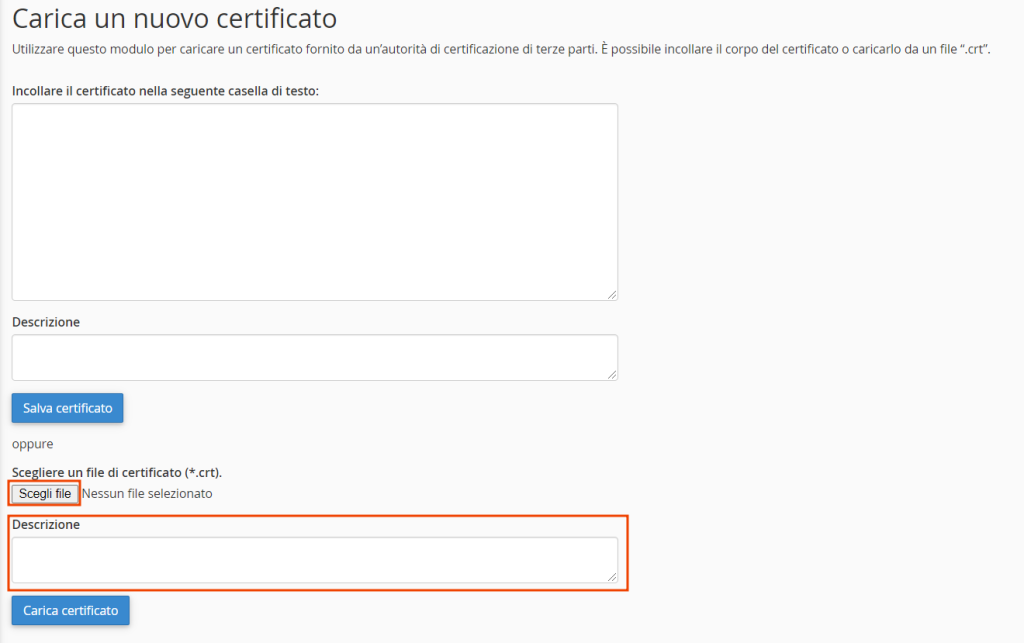
Dopo aver selezionato il file da caricare clicchiamo su Carica certificato per completare l’operazione.
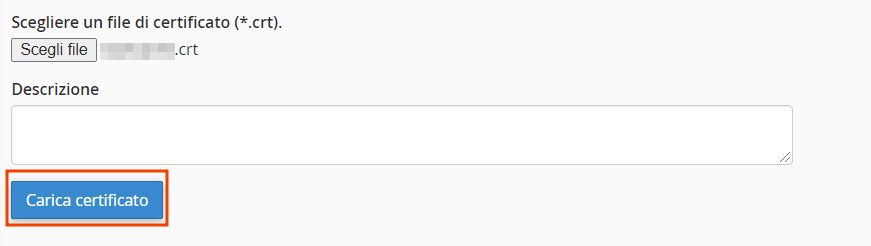
A questo punto dovresti ricevere un messaggio di conferma che l’installazione del certificato SSL è andata a buon fine e il certificato è attivo.
Eseguire il reissue del certificato
Se hai commesso un errore, oppure vuoi spostare il tuo certificato per usarlo su un altro sito web puoi eseguire il “Reissue” cliccando nel relativo link della sidebar nella scheda del prodotto. I passi da seguire sono gli stessi che abbiamo visto in questa guida.
Tieni presente che il certificato cesserà di essere valido dopo che effettui il reissue.
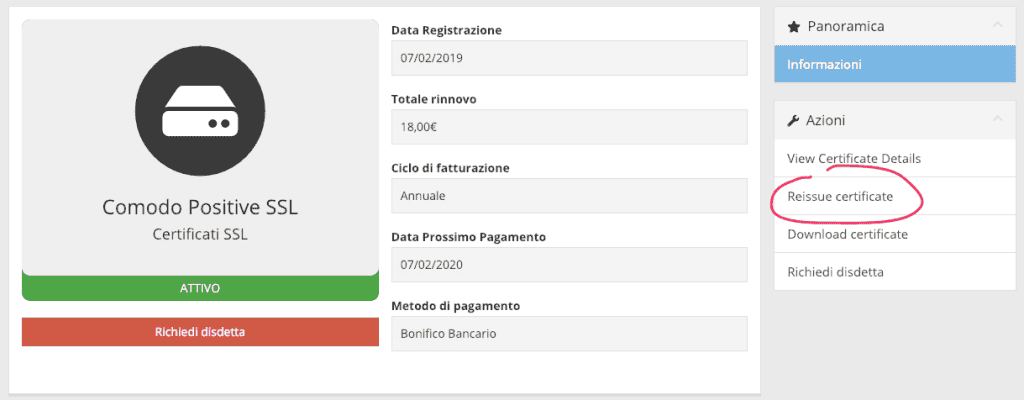
Eliminare certificato SSL
Per eliminare un certificato SSL da cPanel bisogna accedere alla gestione dei certificati SSL. Esegui il login a cPanel e clicca su SSL/TLS dalla sezione Sicurezza.
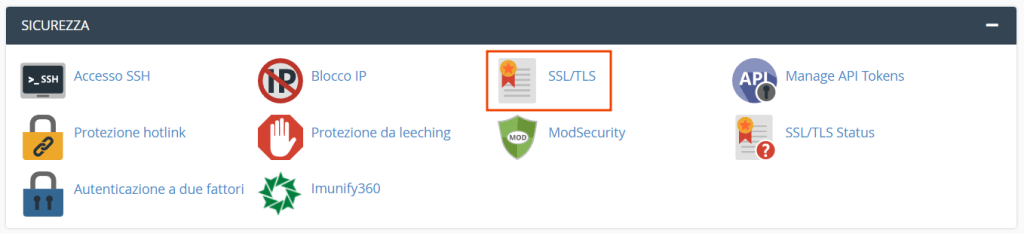
Fai click su Generare, visualizzare, caricare o eliminare i certificati SSL.
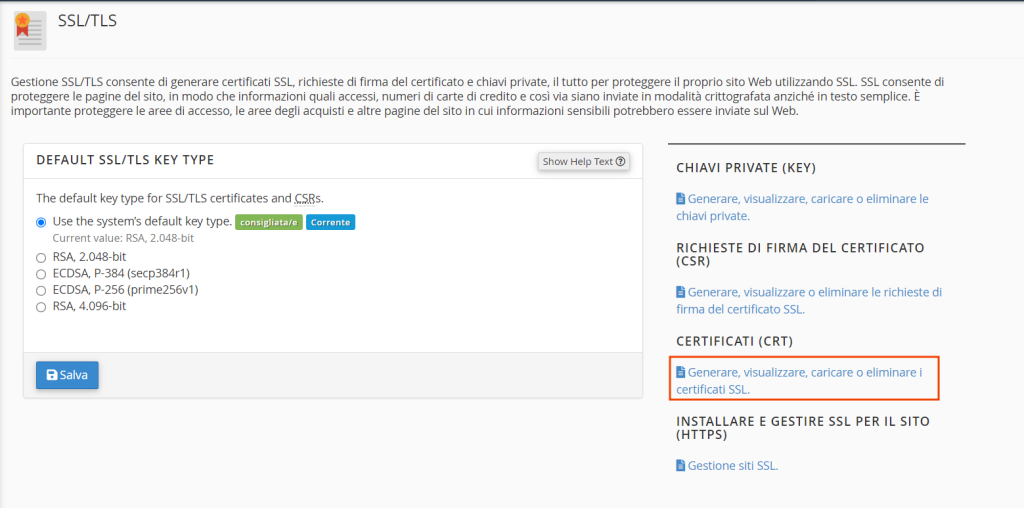
In questa sezione vedrai la lista dei certificati installati sul tuo account, i domini su cui sono installati, l’autorità emittente, la scadenza e una breve descrizione del certificato.
Accanto ad ogni certificato SSL nella colonna Azioni vedrai un pulsante Elimina, cliccaci per procedere con l’eliminazione del certificato.
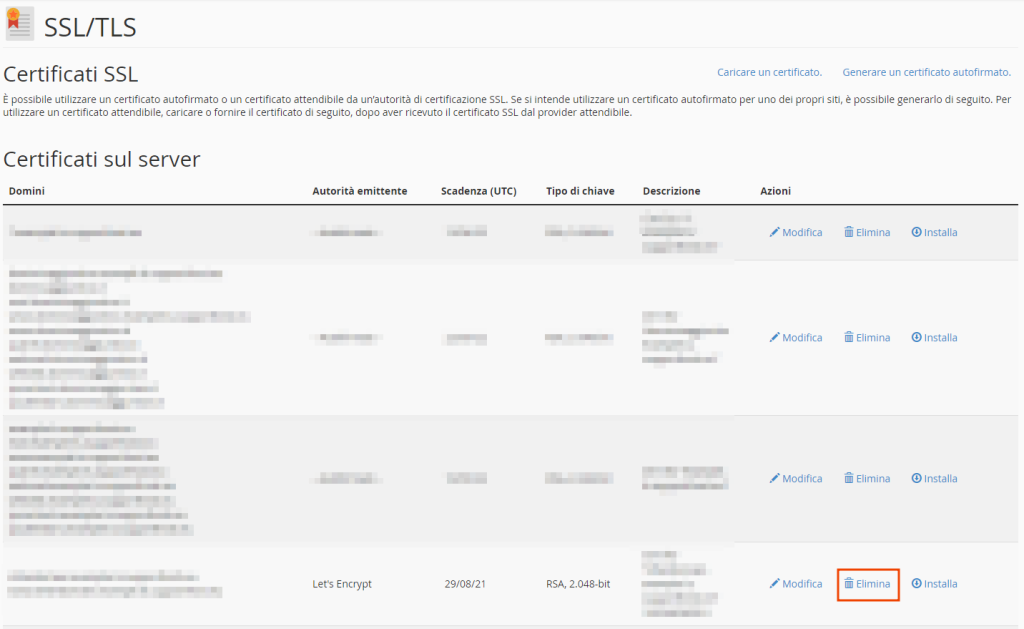
Ti verrà quindi richiesta la conferma, per procedere clicca su Elimina certificato.